软件自动化测试工具之元素智能定位
Posted kylintop
tags:
篇首语:本文由小常识网(cha138.com)小编为大家整理,主要介绍了软件自动化测试工具之元素智能定位相关的知识,希望对你有一定的参考价值。
江湖一直有着这么一句名言“天下武功,唯快不破"。那么在软件测试领域,自然而然我们会想到软件自动化测试。软件自动化测试的实现自然离不开软件自动化测试工具。软件自动化测试工具是软件自动化的载体,只有通过工具,我们才能实现。武林也是一样,成为武功盖世,除了武林秘决之外,还要有依天剑、屠龙刀的配合。
话说软件开发模式有:瀑布模型、增量式开发、螺旋开发、敏捷开发。软件业早期的开发模式主要以瀑布模型为主,后期逐渐专为敏捷开发。软件开发效率和变更频率也随着开发模式的变化而变化,优其到了敏捷开发模式。一些传统的自动化测试工具显示力不从心,很难应付软件开发的快速迭代和变更,导致一些公司开展自动化测试,徒劳无功。主要原因有:自动化用例建设速度慢,跟不上软件新增内容;软件变更频繁导致用例维护成本巨大;学习成本高。所有这些都是自动化测试在中国软件业难以建树的主要原因。
软件自动化测试工具工作流程:新建用例->调试用例->行执行用例->分析结果->输出报告->维护用例。其中:新建用例和维护用例是消耗最大的工作量。敏捷开发模式的引入,导致维护工量大大提升,甚至一度有超过新建用例工作量的趋势,这一直困扰软件自动化测试的一个头痛问题。
自动化用例维护环节中,元素定位失效是一个主要原因。下面我们看一下一些常用自动化工具的元素定位原理:
1、selenium元素定位样例
以下是一段Python+ selenium的用例样例,对元素的操作是以元素id为基础的
from selenium import webdriver url = "http://10.98.110.44/egov-portal/egov/shIndex.html" # 打开浏览器,最大化浏览器 driver = webdriver.Chrome() driver.get( url ) driver.implicitly_wait( 10 ) driver.maximize_window() #输入账号 driver.find_element_by_id("username").send_keys(“zhangsan") #输入密码 driver.find_element_by_id("password").send_keys("ww1234") #点击登录按钮 driver.find_element_by_id("submitButton").click()
2、robotFramwork+seleniuLibrary元素定位样例
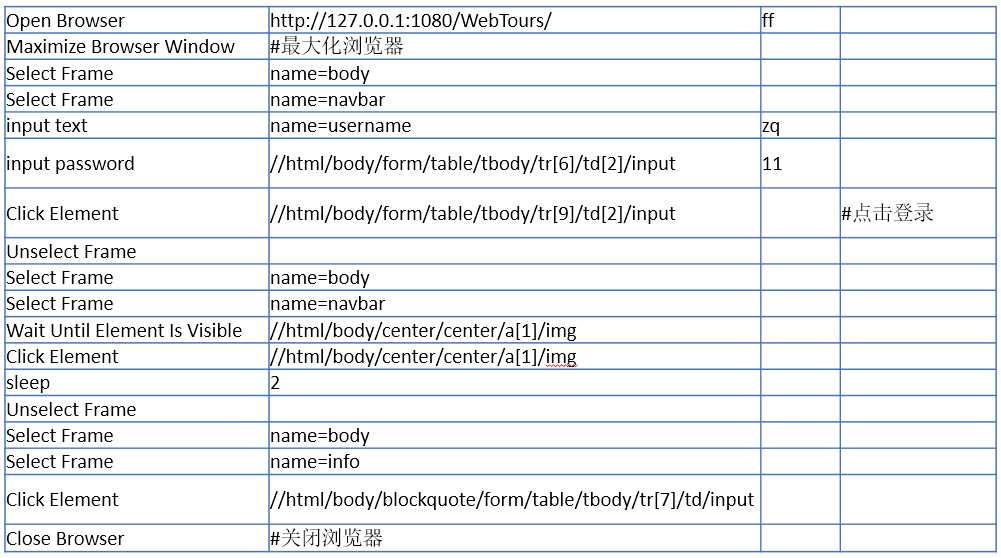
3、UFT工具元素定位方法样例
Dialog("Login").WinEdit("AgentName:").Set "mercury"
Dialog("Login_2").WinButton("Help").Click
Dialog("Login_2").Dialog("FlightReservations").Static("The password is ‘MERCURY‘").CheckCheckPoint("The password is ‘MERCURY‘")
Dialog("Login_2").Dialog("FlightReservations").WinButton("确定").Click
Dialog("Login").WinButton("OK").Click
Window("FlightReservation").Activate
Window("FlightReservation").ActiveX("MaskEdBox").Type "102715"
#选择日期
Window("Flight Reservation").WinComboBox("FlyFrom:").Select "Frankfurt"
从以上信息我看到,元素的定位都是通过元素的属性定位,元素属性主要有以下8种:
1、id定位: driver.find_element_by_id("kw")
2、name定位: driver.find_element_by_name("wd")
3、class定位: driver.find_element_by_class_name("s_ipt")
4、tag定位:driver.find_element_by_tag_name("input")
5、link定位:driver.find_element_by_link_text("新闻")
6、partial_link定位:driver.find_element_by_partial_link_text()
7、xpath定位: driver.find_element_by_xpath("/html/body/div[2]/div/form/div/input")
8、CSS定位:driver.find_element_by_css_selector
在现有的自动化软件当中,都是以上述8种定位方式中的一种对元素进行定位。现在现实的测试环境经常不是我们想象的那样平静。页面中出现id,name,tag 重复的很多。也许在我们写用例的不重复,经过一轮版本修改后很可能变得重复了。xpath是最不可能失效的,但是经常因父节点的修改而导致失效是常有的事。因此自动化设计人员疲于奔命的维护用例,工作量非常的巨大。
2008年市场上出现一款kylinTOP的软件,支持智能元素定位, 我比较感兴趣就去研究了一下,该软件的用例主要通过录制生成,录制生成一些可视化的脚本,如下所示:录制脚本是打开一个页面,击点一个按钮。
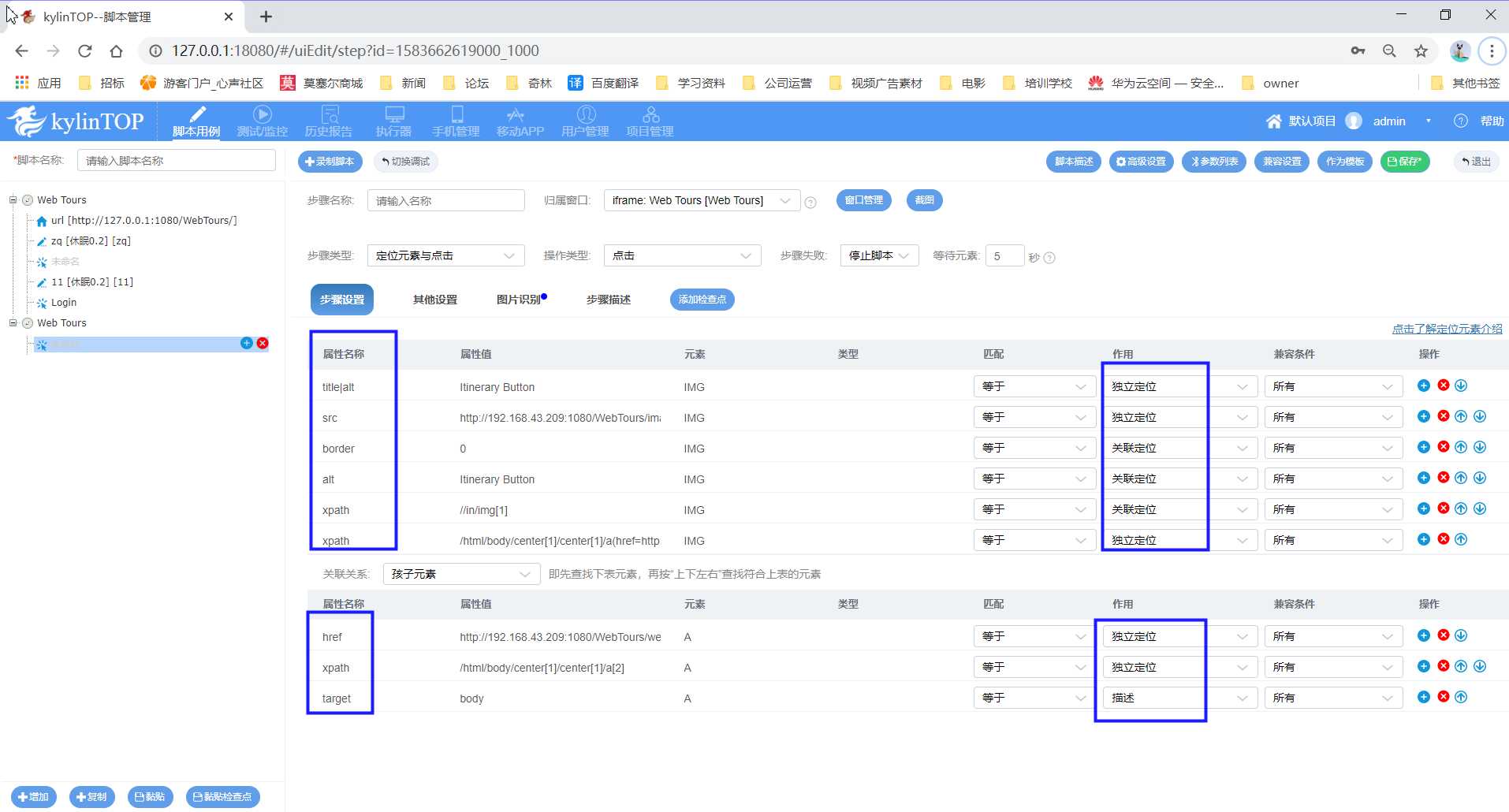
上图是点按钮的步骤,步骤中记录了按钮的多个属性:title|alt、src、border、alt、xpath以及它的孩子信息。有些属性并不能唯一定位元素(页面中存在重复),如:border。kylinTOP记录下了按钮元素的所有身份信息。当笔者尝试修改页面代码中title|alt的值 ,使页面中title|alt的值有重复。在脚本回放时,仍然可以正常运行。恢复title|alt值 ,重复上述修改步骤,逐个修改其它属性值,仍然不影响脚本运行。通过测试发现,修改按钮任何属性都不影响脚本执行。
通过阅读官网资料,说元素定位是根据元素的一系列属性进行定位,并不依赖于某一个属性,采取的是一种元素智能定位算法。在软件自动化测试领域,kylinTOP的元素定位的确有过人之处,大大提高了自动化用例执行的稳定性,节省了用例的维护成本。
以上是关于软件自动化测试工具之元素智能定位的主要内容,如果未能解决你的问题,请参考以下文章